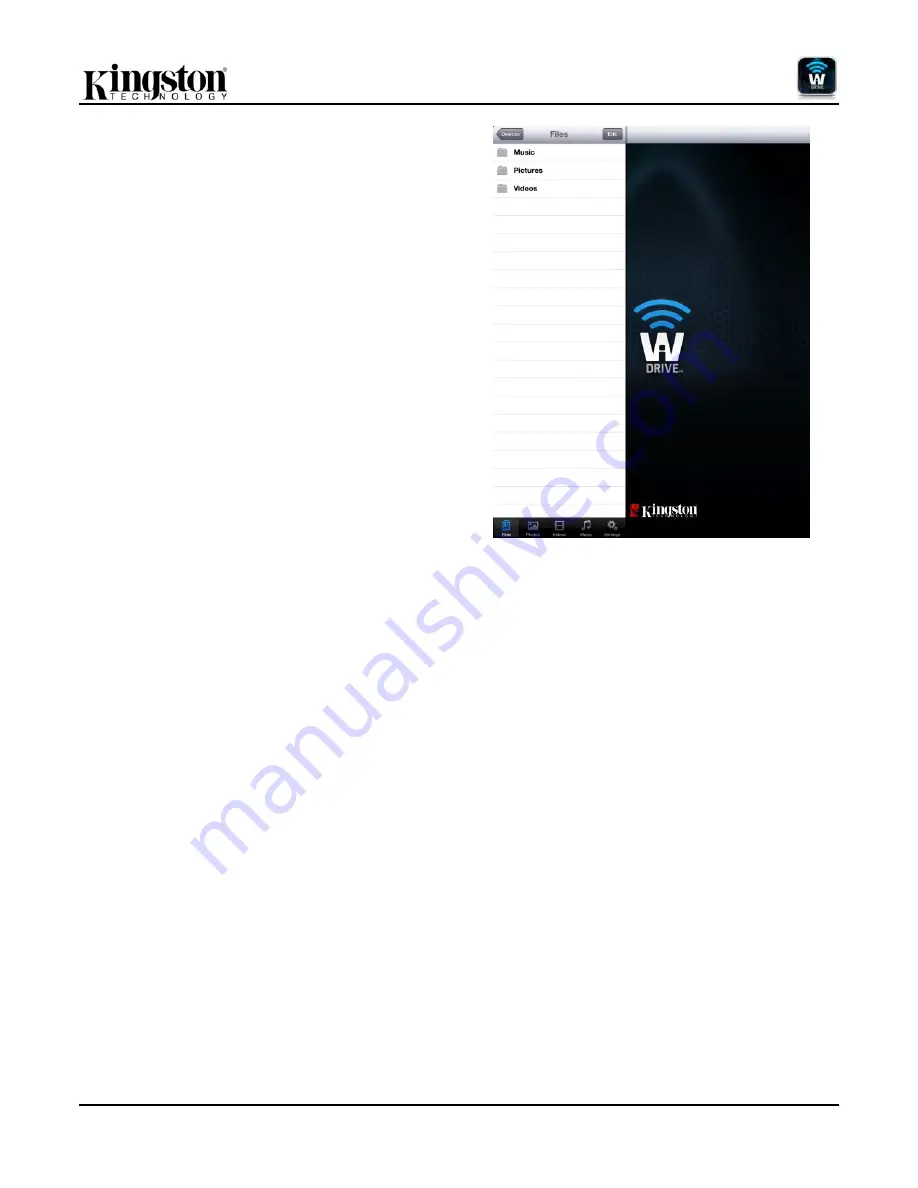
Documento n. 480-13FUM-001.A00
Kingston
Pagina 9 di 18
A.
Il pulsante "Files" (File) mostra tutti i contenuti
memorizzati
sull'unità
Wi-Drive,
indipendentemente dal tipo di estensione. Se
l'utente ha creato delle cartelle durante il
processo di caricamento dei contenuti descritto
a pagina 7, queste cartelle verranno
visualizzate per prime. I file singoli verranno
elencati dopo le cartelle.
B.
I pulsanti B, C e D sono riservati ai filtri, e
consentono di visualizzare esclusivamente i
contenuti associati alle tipologie di file descritti
dai pulsanti. Il pulsante raffigurante una
fotografia rappresenta i file di tipo fotografico e
le immagini. Premendo questo pulsante,
l'unità Wi-Drive effettuerà la ricerca di tutti i file
e le cartelle del dispositivo, visualizzando tutti i
file immagine di tipo supportato.
C.
Il pulsante raffigurante una striscia di pellicola
rappresenta i file di tipo video. Premendo
questo pulsante, l'unità Wi-Drive effettuerà la
ricerca di tutti i file e le cartelle del dispositivo,
visualizzando tutti i file video di tipo supportato.
D.
Il pulsante raffigurante una nota musicale
rappresenta i file musicali o di tipo audio.
Premendo questo pulsante, l'unità Wi-Drive
effettuerà la ricerca di tutti i file e le cartelle del
dispositivo alla ricerca dei file audio/musicali,
visualizzando i file trovati.
E.
Il pulsante raffigurante un "Ingranaggio"
consente
di
accedere
al
menu
di
configurazione e alle impostazioni di rete di Wi-
Drive.
A B C D E
Figura 8.1: gestione dei contenuti di Wi-Drive
Foto
Se si desidera eliminare un'email, oppure copiare/spostare un file, è possibile eseguire tali operazioni
semplicemente selezionando il pulsante di modifica, posto sull'angolo superiore destro della schermata.
Selezionando una foto verranno abilitati i pulsanti menu
"Action" (Azione)
,
"Move/Copy" (Sposta/Copia)
e
"Delete"
(Elimina)
, visualizzati in
Figura 9.1.
Summary of Contents for Wi-Drive 128GB
Page 2: ...Document No 480 13WID 001 A00 Kingston Page 1 of 15 Wi Drive User Manual...
Page 17: ...Documento N 480 13FUM 001 A00 Kingston P gina 1 de 17 Manual del usuario para Wi Drive...
Page 34: ...Dokument Nr 480 13FUM 001 A00 Kingston Seite 1 von 18 Wi Drive Bedienungsanleitung...
Page 52: ...Document No 480 13FUM 001 A00 Kingston Page 1 sur 17 Manuel d utilisation de Wi Drive...
Page 69: ...Documento n 480 13FUM 001 A00 Kingston Pagina 1 di 18 Wi Drive Manuale utente...
Page 87: ...Documento No 480 13FUM 001 A00 Kingston P gina 1 de 18 Guia do Usu rio Wi Drive...
Page 105: ...Nr dokumentu 480 13FUM 001 A00 Firma Kingston Strona 1 z 20 Instrukcja obs ugi Wi Drive...
Page 125: ...480 13FUM 001 A00 Kingston 1 18 Wi Drive...
Page 128: ...480 13FUM 001 A00 Kingston 4 18 pdf doc docx ppt pptx txt rtf xls xlsx...
Page 137: ...480 13FUM 001 A00 Kingston 13 18 11 1 11 1 Action 11 2 Wi Drive A Mail B A B 11 2...
Page 138: ...480 13FUM 001 A00 Kingston 14 18 Wi Drive Music media 12 1 Music Media...
Page 143: ...Belge No 480 13FUM 001 A00 Kingston Sayfa 1 16 Wi Drive Kullan c K lavuzu...
Page 159: ...Dokument 480 13FUM 001 A00 Kingston Strana 1 z 17 U ivatelsk p ru ka k disku Wi Drive...
Page 176: ...480 13FUM 001 A00 Kingston Page 1 of 19 Wi Drive...
Page 181: ...480 13FUM 001 A00 Kingston Page 6 of 19 App Store...
Page 188: ...480 13FUM 001 A00 Kingston Page 13 of 19 Wi Drive 1 10 1 2 10 2 3 10 3...
Page 189: ...480 13FUM 001 A00 Kingston Page 14 of 19 11 1 11 1 11 2 Wi Drive A iDevice B A B 11 2...
Page 190: ...480 13FUM 001 A00 Kingston Page 15 of 19 Wi Drive Web 12 1...
Page 195: ...480 13FUM 001 A00 1 15 Wi Drive...
Page 204: ...480 13FUM 001 A00 10 15 Wi Drive App iDdevice 1 10 1 2 10 2 3 10 3...
Page 205: ...480 13FUM 001 A00 11 15 11 1 11 1 11 2 Wi Drive A iDevice B A B 11 2...






























